您是否因系统频繁重启而遇到烦人的蓝屏死机问题?如果您的回答是肯定的并且错误消息包括“失败的原因:Netwtw10.sys”,那么您在这里的位置是正确的。这是一个停止错误,通常发生在CRITICAL_PROCESS_DIED、 SYSTEM_SERVICE_EXCEPTION、IRQL_NOT_LESS_OR_EQUAL、DPC_WATCHDOG_VIOLATION、SYSTEM_THREAD_EXCEPTION_NOT_HANDLED、 VIDEO_TDR_TIMEOUT_DETECTED 、PAGE_FAULT_IN_NONPAGED_AREA和VIDEO_TDR_FAILURE中。Netwtw10.sys 指的是英特尔 Wifi 驱动程序。

Netwtw10.sys 蓝屏死机主要是由于 WiFi 驱动程序有缺陷或不兼容造成的。此外,您可能会因为 Windows 10 或 11 中损坏的系统文件、恶意软件和第三方程序而遇到此类错误。幸运的是,它可以很容易地修复,因此,让我们深入了解这些解决方案。
蓝屏错误 Netwtw10.sys BSOD
这是在 Windows 10 或 11 中修复 Netwtw10.sys BSOD 蓝屏错误的方法 -
方式一:回滚 Wifi 驱动程序
正如一些用户报告的那样,为了解决这个错误,回滚无线驱动程序就像一个奇迹。所以请按照以下步骤操作 -
1. 按 - Win+X。
2. 选择 -设备管理器。
3. 在设备管理器窗口中,双击 –网络适配器。
4. 右键单击 WiFi 驱动程序并选择 -属性。
5. 转到驱动程序选项卡。
6. 在属性向导上,单击 –回滚驱动程序。
7. 重新启动 PC 并查看错误。
方式二:更新无线适配器驱动程序
如果无线适配器驱动程序过期,则可能会发生 netwtw10.sys BSOD 错误。过时的驱动程序文件可能很快就会损坏,并可能导致与系统组件发生冲突。您可能知道在 wifi 适配器和 Windows 之间建立通信需要 netwtw10.sys 驱动程序。在这种情况下,如果 netwtw10.sys 文件无法正确执行,则系统会生成停止错误。要解决此问题,请仔细按照以下步骤通过设备管理器更新 WiFi 驱动程序 -
1. 按住Windows键并按R。
2. 然后,输入 – devmgmt.msc。
3. 点击 -输入。
4. 转到设备管理器并双击 -网络适配器。
5. 查找 - 当前正在使用的WiFi 驱动程序 。
6. 右键单击它并选择 -更新驱动程序。

7. 单击 -自动搜索驱动程序。
8. 现在彻底观察设备管理器上的列表,如果有任何驱动程序显示黄色感叹号。
9. 如果找到,右键单击并选择 - '更新驱动程序'。
10. 重新启动机器并检查蓝屏是否仍然出现。
11. 如果错误仍然存在,请再次转到设备管理器。
12. 右键单击相同的无线适配器并选择 –更新驱动程序。
13. 这一次,单击 -浏览我的计算机以查找驱动程序。
14. 在下一个屏幕上,选择 –让我从计算机上的可用驱动程序列表中选择。
15. 突出显示正确的并单击Next。在这里,如果显示多个选项并且无法确定哪个选项适合您的计算机,请一一尝试。
16. 再次,重新启动您的 PC。
方式三:卸载Windows更新
更新仍然是操作系统的生命线,但有时它们可能包含导致问题的错误。这是一种保护您的系统免受日常威胁并修复 Windows 上过去错误的方法。当发生 Netwtw10.sys 错误检查时,可能存在此问题背后的 Windows 更新。回想一下,您是否在错误开始之前安装了 Windows 更新。您还可以在位置设置 (Win+I) Windows 更新 更新历史记录中查看更新历史记录列表。如果确认,则您需要先删除更新。
方式四:运行系统文件检查器 (SFC)
基本上,任何带有消息“失败:Netwtw10.sys”的停止错误都是由无效或有故障的 .sys 文件与 Windows 组件之间的冲突引起的。即使它是由于驱动程序的不兼容而发生的,也涉及冲突。这种情况的主要受害者是系统文件损坏、丢失或损坏。值得庆幸的是,系统文件检查器工具在这种情况下始终处于待命状态,它不仅检查而且修复文件。
方式五:使用 DISM 工具
由于 Windows 映像文件故障,可能会出现蓝屏错误 netwtw10.sys。可以使用 DISM(部署映像服务和管理)实用程序检查和修复 .wim 文件。
方式六:卸载第三方程序
由于第三方程序而发生Windows BSOD错误是一个普遍的事实。事实上,不兼容的软件有可能造成混乱变成蓝屏错误。因此,当 netwtw10.sys 蓝屏问题出现时,其背后可能有第 3方实用程序。在这种情况下,有 2 个选项 - 您可以更新软件或卸载软件。对于更新,您会在界面上找到一个控制按钮,使用它。
方式七:安装 Windows 更新
如果上述解决方案均无效,则安装挂起的 Windows 更新可能会修复错误 Netwtw10.sys。但是,尽管 Microsoft 有时会针对通过反馈报告的错误推送解决方案,但此停止错误目前不在已知问题列表中。
方式八:运行内置 Window Defender 的完整扫描
NetworkWtw10.sys 错误也可能是由恶意软件引起的,如果它依偎在 Windows 中。威胁通常通过可信度较低的软件、邮件或闪存驱动器到达系统。如果在这种情况下,恶意软件是原因,那么内置的 Windows 防御者将检测并删除它。
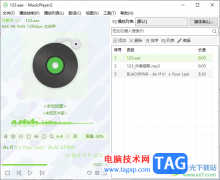 MusicPlayer2设置皮肤背景颜色的方法
MusicPlayer2设置皮肤背景颜色的方法
MusicPlayer2是一款比较小巧且方便使用的音乐播放器,当你需要使......
阅读 Win7纯净版系统WPS数据表格中快速筛选出重
Win7纯净版系统WPS数据表格中快速筛选出重
一般操作Windows系统在日常学习和工作中使用wps软件时,就需要......
阅读 三星S6edge如何设置滑动解锁效果
三星S6edge如何设置滑动解锁效果
1.在待机页面下,点击【应用程序】。 2.点击【设定】。 3.点击......
阅读 Excel一键清除整个工作表的规则的方法
Excel一键清除整个工作表的规则的方法
Excel是很多小伙伴都在使用的一款表格文档编辑程序,在这款程......
阅读 《地下城与勇士》毁坏的寂静城怎么打?
《地下城与勇士》毁坏的寂静城怎么打?
地下城与勇士dnf是一款发布了14年的2D横版格斗游戏,在这个游戏......
阅读 AMD Genoa EPYC 主板泄漏:S
AMD Genoa EPYC 主板泄漏:S 2022年3月Steam硬件和软件调
2022年3月Steam硬件和软件调 Niantic 收购 AR 开发平台
Niantic 收购 AR 开发平台  Windows Server 2022 20324 vNext(
Windows Server 2022 20324 vNext( Edge Collections现在显示在弹
Edge Collections现在显示在弹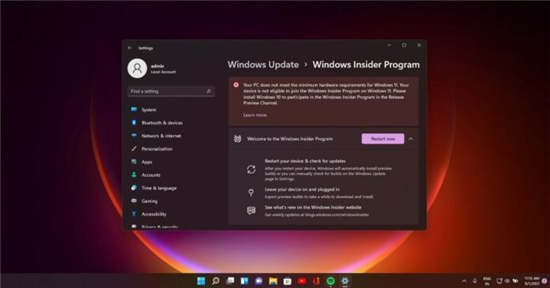 不受支持的 Windows 11 PC 将
不受支持的 Windows 11 PC 将 一起来捉妖牛轧糖基因配
一起来捉妖牛轧糖基因配 Windows 10:通过 LPE 漏洞通
Windows 10:通过 LPE 漏洞通 《鬼谷八荒》羽化登仙上
《鬼谷八荒》羽化登仙上 动物森友会V2.0版本什么时
动物森友会V2.0版本什么时 天地劫聂小倩技能组合推
天地劫聂小倩技能组合推 盈通rx6500xt大地之神性能
盈通rx6500xt大地之神性能 amd最新显卡天梯图2021年
amd最新显卡天梯图2021年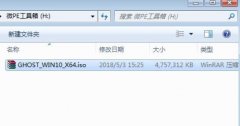 win10电脑重装系统操作方法
win10电脑重装系统操作方法 锐龙53600评测跑分参数介绍
锐龙53600评测跑分参数介绍 小米助手怎么连接手机-小
小米助手怎么连接手机-小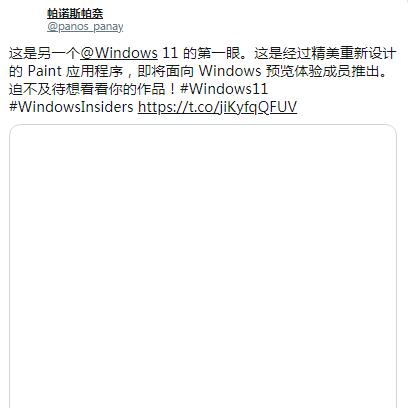 微软正在重新设计 Window
微软正在重新设计 Window 亿图图示导出为Excel的方法
亿图图示导出为Excel的方法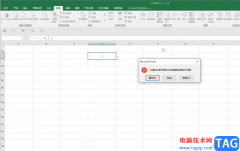 Excel解决内容与限制不匹配
Excel解决内容与限制不匹配 支付宝刷脸支付怎么用 支
支付宝刷脸支付怎么用 支 win11安装安卓应用教程
win11安装安卓应用教程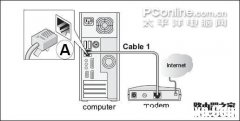 网件netgear无线路由器设置
网件netgear无线路由器设置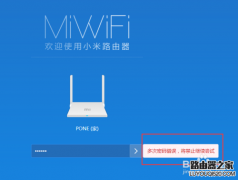 小米路由器管理密码忘记
小米路由器管理密码忘记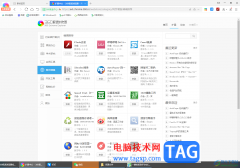
360极速浏览器是一款提供了多种扩展插件功能的软件,在该浏览器中会进行翻译网页、下载视频以及倍数播放视频等,可能会需要安装相应的扩展插件才能更好的完成自己的需求,而在360极速浏...
次阅读

联想ThinkCentre E95Y台式机电脑预装了win10系统,但是还有不少的用户喜欢win7系统,但是由于新机型采用UEFI模式,要修改BIOS才能改装win7,且采用的是intel 7代的CPU,在安装win7时usb3.0设备无法使用,...
次阅读

日历在日常生活中给很多用户带来了非常大的便利,win10的日历有着非常强大且个性的设置,今天我们就一起来看看,win10的日历是怎么设置一周从周日开始的吧。...
次阅读
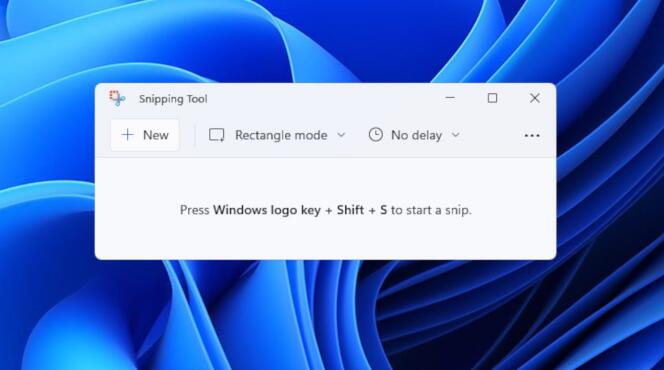
win11截屏怎么截快捷键?教你如何在Win11和10上截屏? 随着我们进入 Windows 11 时代,有一件事没有改变:屏幕截图仍然是任何操作系统的基本功能。也就是说,无论您是仍在使...
次阅读
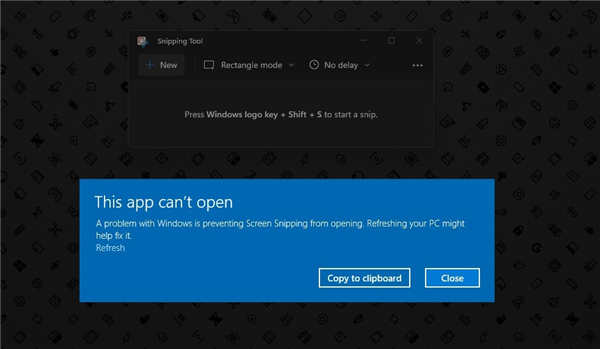
如何修复win11专业版上的截图工具的此应用程序无法打开错误 要修复错误Windows 的问题导致无法打开屏幕截图,您可以尝试以下步骤: 更...
次阅读
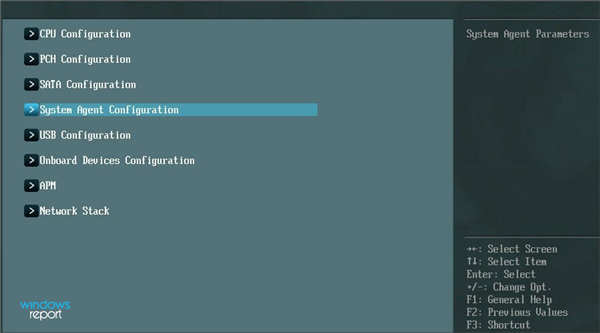
win11在BIOS中启用内存重映射方法 进入BIOS的方法和界面因厂商而异。因此,我们建议您查看OEM网站的常见问题解答或支持部分以了解具体步骤。下面列出的步骤应该会给你...
次阅读

修复:Windows 11 激活错误 0x87e107f9 正在寻找PC 上Windows 11激活错误 0x87e107f9 的解决方案?不要再看了,因为在本指南中,我们将为您提供可以帮助您解决问题的解决方...
次阅读
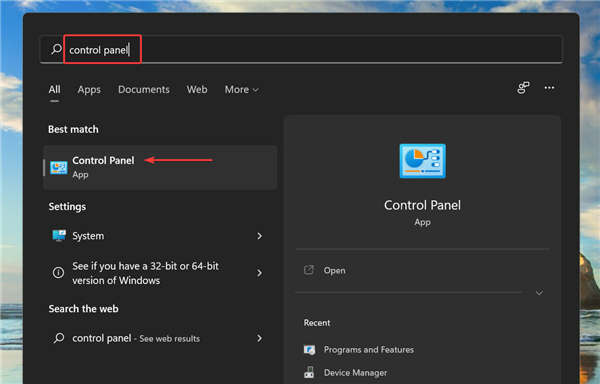
我应该在 Windows 11 中关闭受密码保护的共享吗? 这个问题没有一个答案,这一切都归结为共享的资源和共享的用户。如果您在家庭网络上共享某些文件夹或设备,关闭受密码...
次阅读

因为目前win11是预览版的系统,一般预览版系统就会将黑屏、蓝屏等情况都更改为绿屏,所以如果我们遇到win11开机绿屏的问题可以使用黑屏的解决方法来解决,下面就跟着小编一起来解决一下...
次阅读
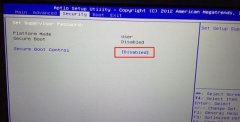
神舟战神 K660D 笔记本电脑是一款搭载了英特尔酷睿六代处理器的15.6英寸笔记本电脑,默认预装的是win10系统,但还是有不少的用户喜欢win7系统,但是英特尔六代处理器在安装win7的时候usb3.0设备...
次阅读

win11文本框无法输入怎么办? 最近有不少小伙都有下载Win11操作系统,但是有的小伙伴在使用过程中发现搜索栏无法输入内容,遇到win11搜索栏无法输入怎么办,下面就和小...
次阅读
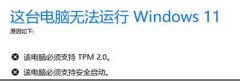
一些用户在更新win11系统时,出现了提示该电脑必须支持安全启动的问题,这时候只要在bios设置中打开安全启动就可以了,不过不同的电脑开启方法不同,下面一起来看一下吧。...
次阅读
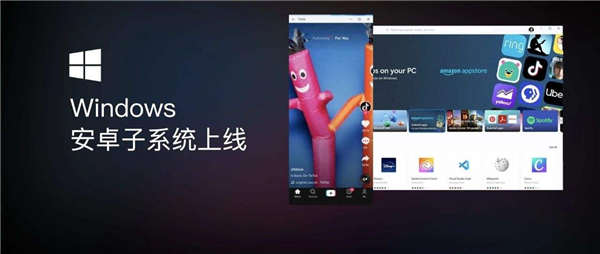
如何在Windows11上的WSA中为Android应用程序分配默认GPU 下面介绍了如何指定Android应用应在Windows11上使用的GPU。在适用于Android的Windows子系统(WSA)平台上,可以...
次阅读

Antimalware Service Executable 是 Windows Defender 用来防止病毒和其他类型的恶意软件远离您的计算机的进程的正式名称。 Windows Defender 是任何 Windows 11 系...
次阅读

win10 21h1专业版更新导致Microsoft Teams,Outlook问题 Windows 10的2021年5月补丁星期二更新了任务栏,其中包含新闻和兴趣小部件,但看起来并非没有错误...
次阅读